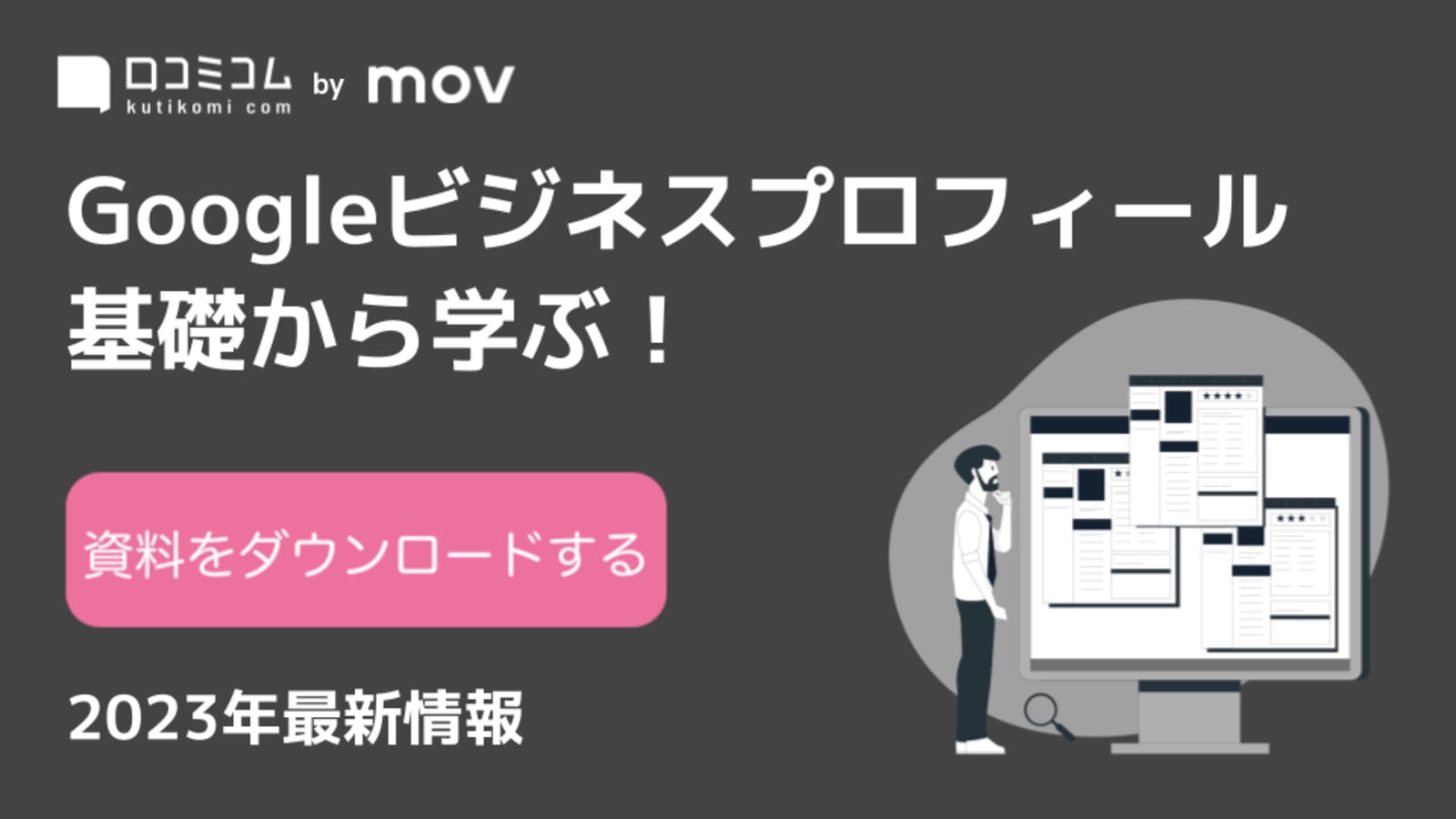Googleビジネスプロフィール(旧称:Google マイビジネス)が使えないという人が、直近で増えています。
そこで本記事では、「Googleマイビジネスが使えない」と困る方が増えた2つの原因と、新しい管理画面の編集方法について解説します。
※2022年7月28日時点の情報です。使用できる機能や編集方法などは今後変わる可能性があります。
原因1. 2022年7月、Google マイビジネスのスマートフォンアプリが提供終了
2022年7月13日ごろ、Googleマイビジネスアプリの機能が停止され使えなくなりました。2021年から予告されていたものです。
アプリを開くと、現在は「Googleマイビジネス アプリはご利用いただけなくなりました」という画面が表示されています。
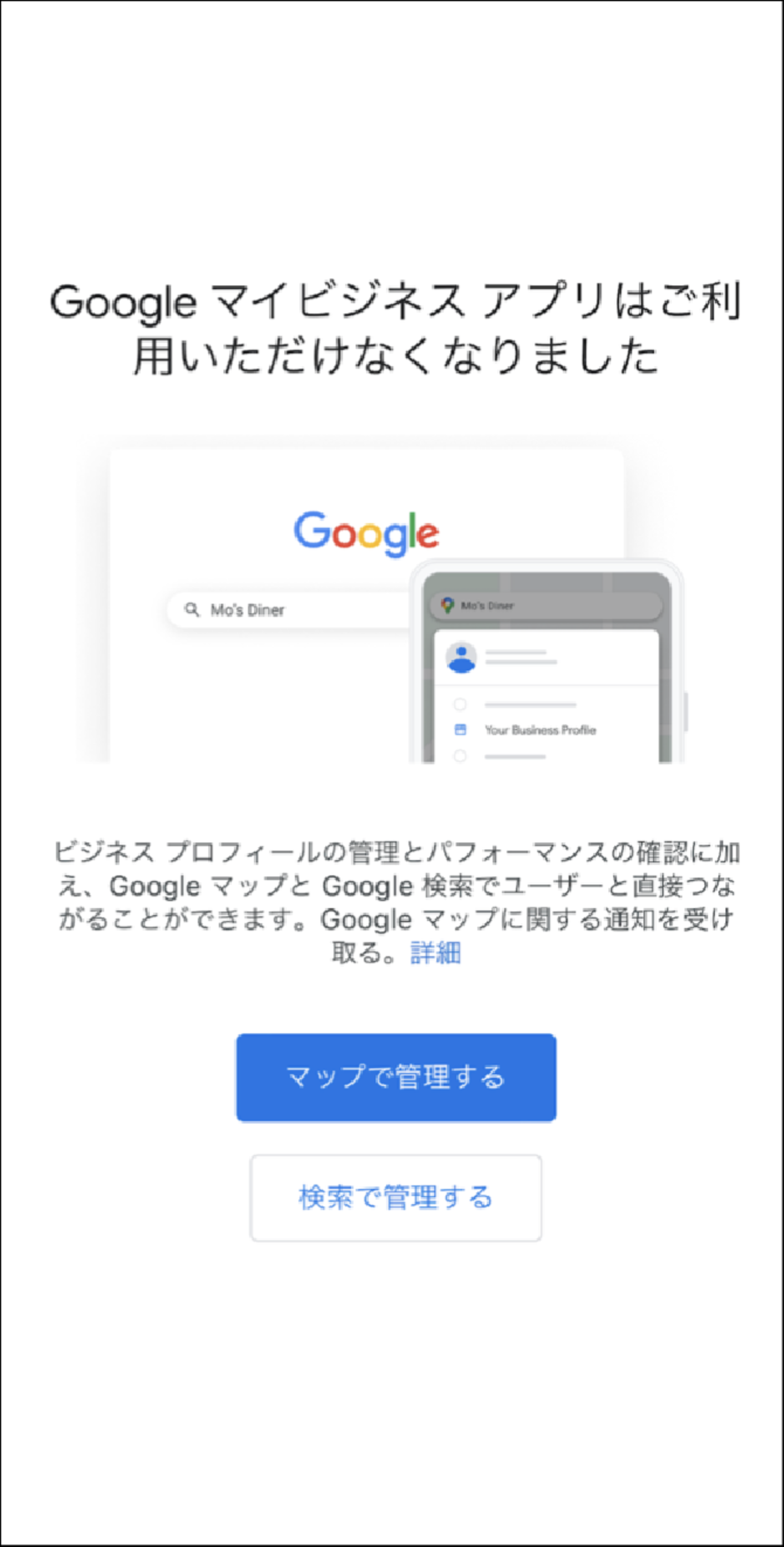
原因2. Googleマイビジネスの従来の管理画面を使用できない
Googleマイビジネスのスマートフォンアプリが使用できないだけでなく、「Googleビジネスプロフィールマネージャ」が使用できないという相談も寄せられています。
Googleビジネスプロフィールマネージャと言われてもピンと来ない方もいるかもしれません。下の画像のような画面に見覚えがあるでしょうか?
こちらが今まで「Googleマイビジネス」という名称で提供されていて、今はGoogleビジネスプロフィールマネージャと呼ばれている管理画面です。
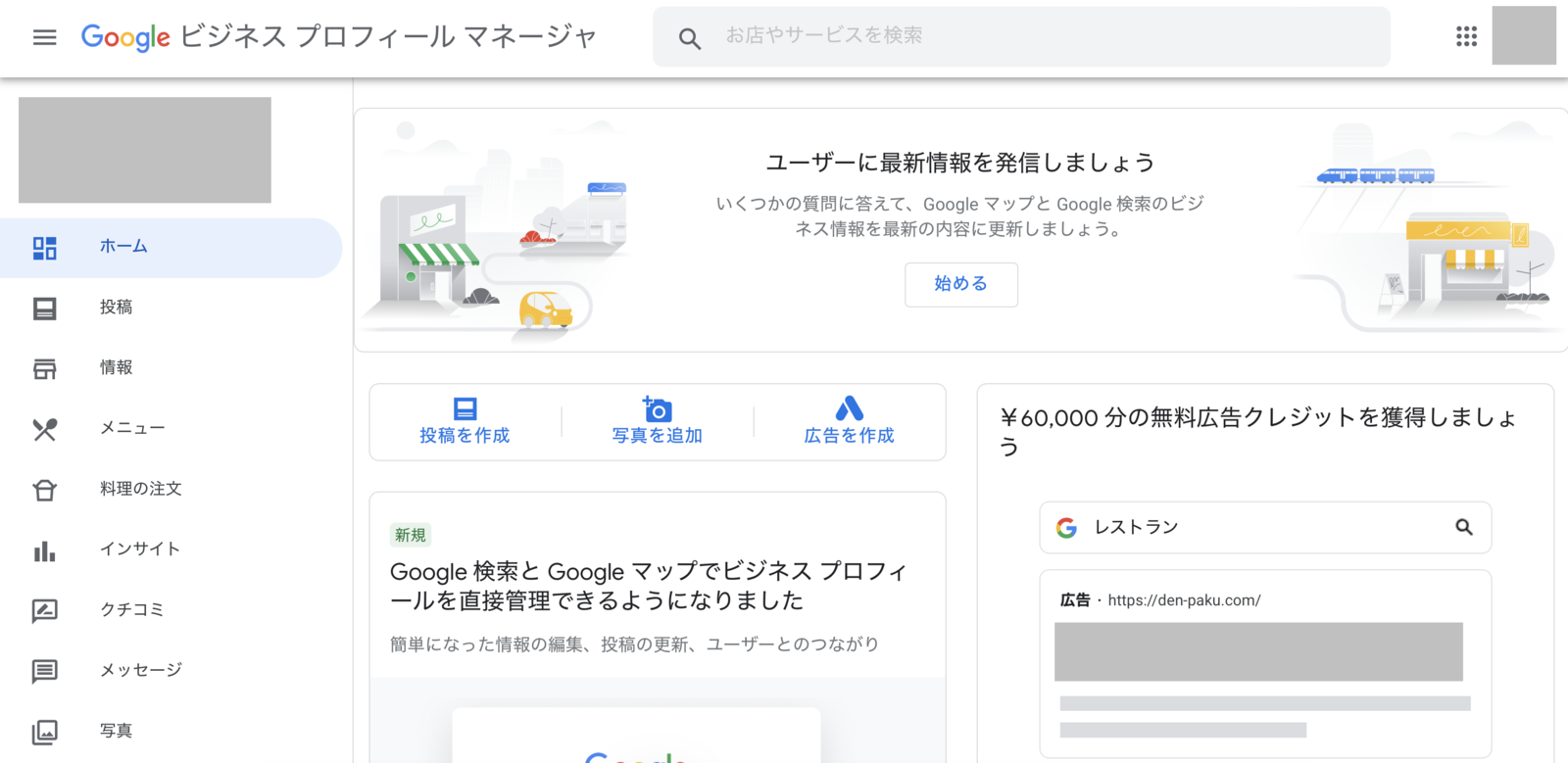
最近になって、このGoogleビジネスプロフィールマネージャの管理画面が使用できなくなり、新しい管理画面に強制的に変更されたという声が多く寄せられています。
まだ従来の管理画面が使用できている方も、今後使えなくなってしまう可能性も大いにあります。使えなくなるかもしれない、というのを前提として対応したほうがいいでしょう。
無料お役立ち資料 【Googleビジネスプロフィール 基礎から学ぶ!】をダウンロードする→こちらから
「Googleマイビジネスが使えない」現象にどう対応すべき?
では、従来の管理画面が使用できなくなった場合、どのように対応していけば良いのでしょうか。
従来の方法に代わる対応策は、新しい管理方法を知り、いつでも対応できるように準備をしておくことです。
これまでGoogleマイビジネスアプリや従来の管理画面を使っていたという方は、いずれかの方法を試して、新しい管理方法をマスターしましょう。
新しい管理画面の編集方法を知って準備をしよう
ビジネスプロフィールを管理できる新しい管理画面は、2つ提供されています。
- Google検索結果上の管理画面から編集する
- Googleマップの管理画面から編集する
1.Google検索結果上の管理画面から編集する
Googleで自分のお店を検索すると、検索結果に「Googleに掲載中のあなたのビジネス」と表示されます。この検索結果上からビジネスプロフィールを管理することができます。
Google検索結果上の管理画面を使えば、ビジネスプロフィールの編集や宣伝、口コミの閲覧や返信、パフォーマンスレポートの閲覧などの管理が可能です。ただし不足している機能もあるため、Googleビジネスプロフィールマネージャが使える方は併用をおすすめします。
2.Googleマップの管理画面から編集する
Googleマップの管理画面を使えば、スマートフォンから簡単にビジネスプロフィールを管理することができます。PCからも利用は可能です。
一方、プロフィールの編集の一部の機能や商品・サービスの登録など一部の機能は使えません(2022年7月時点)。しばらくは用途に合わせてGoogleビジネスプロフィールマネージャやGoogle検索画面からの管理との併用がおすすめです。
どの管理画面を使えばいい?
管理画面がいくつも存在している状態になっていますが、どう使い分ければいいのでしょうか。
Googleビジネスプロフィールマネージャ(従来の管理画面)がまだ使える方は、ぜひ引き続きこちらも使ってください。Google検索結果上の管理画面やGoogleマップアプリの管理画面の機能はほぼ網羅されています。また、使用する業種や環境によって異なりますが、他の管理画面にない数値分析(ルート検索がどこからリクエストされたか?など)やインサイトデータのCSVをダウンロードするといった、Googleビジネスプロフィールマネージャでしか利用できない機能があります。
一方、新しい管理画面:Google検索結果上の管理画面やGoogleマップの管理画面にも利点があります。
特に今までGoogleビジネスプロフィールマネージャを使ったことがない人や、スマートフォンからビジネスプロフィールを編集したい人などは、普段使っているGoogle検索やGoogleマップから編集できるので非常に使いやすいと思います。
Google検索とGoogleマップの管理画面の使い分けでいうと、検索側の管理画面の方が少しだけ使える機能は多くなっています(マップ側には商品・サービスの登録機能などがない)。ですが、口コミへの返信や投稿などの基本的な機能はGoogleマップ側にも存在しています。Googleマップアプリだと、検索しなくても設定からビジネスプロフィールに飛べたりするので、検索側の管理画面より使いやすいと感じる方もいるかもしれません。
このように使える機能や使いやすさが異なっています。すべての管理画面を触っておくのが理想ではありますが、まずは自分にとって使いやすいものを選んで使い、無い機能を使いたいときは他の管理画面を使うようにすればよいでしょう。
無料お役立ち資料 【Googleビジネスプロフィール 基礎から学ぶ!】をダウンロードする→こちらから
新しい管理画面の使い方、簡単に解説します
従来の管理画面が使用できなくなった方、またまだ使えるけど使えなくなった時のために備えたいという方に向けて、新しい管理画面の使い方を解説します。
先述した通り、普段使っているGoogle検索やGoogleマップから編集できるため非常に使いやすい管理画面になっていますので、ぜひ使い方を覚えてみてください。
1. Google検索結果上の管理画面の使い方
まずは、Google検索結果上の管理画面から編集する方法を解説します。
Google検索結果上からできることは主に以下の5つです。
- プロフィールの編集
- 宣伝する
- 顧客とつながる
- パフォーマンスレポートを見る(アクセス解析機能)
- ビジネスプロフィールの設定(ユーザーの管理など)
それぞれの機能と管理画面の使い方を画像を使って解説します。
1. プロフィールの編集
「プロフィールの編集」では、店舗名や営業時間、電話番号、所在地、写真、ウェブサイトのリンク、ロゴ、メニューなど基本的な情報を登録することができます。業種によっては、Google上で予約ができる予約機能の設定や、レストランの「順番待ち」をリクエストできる機能の設定も可能です。
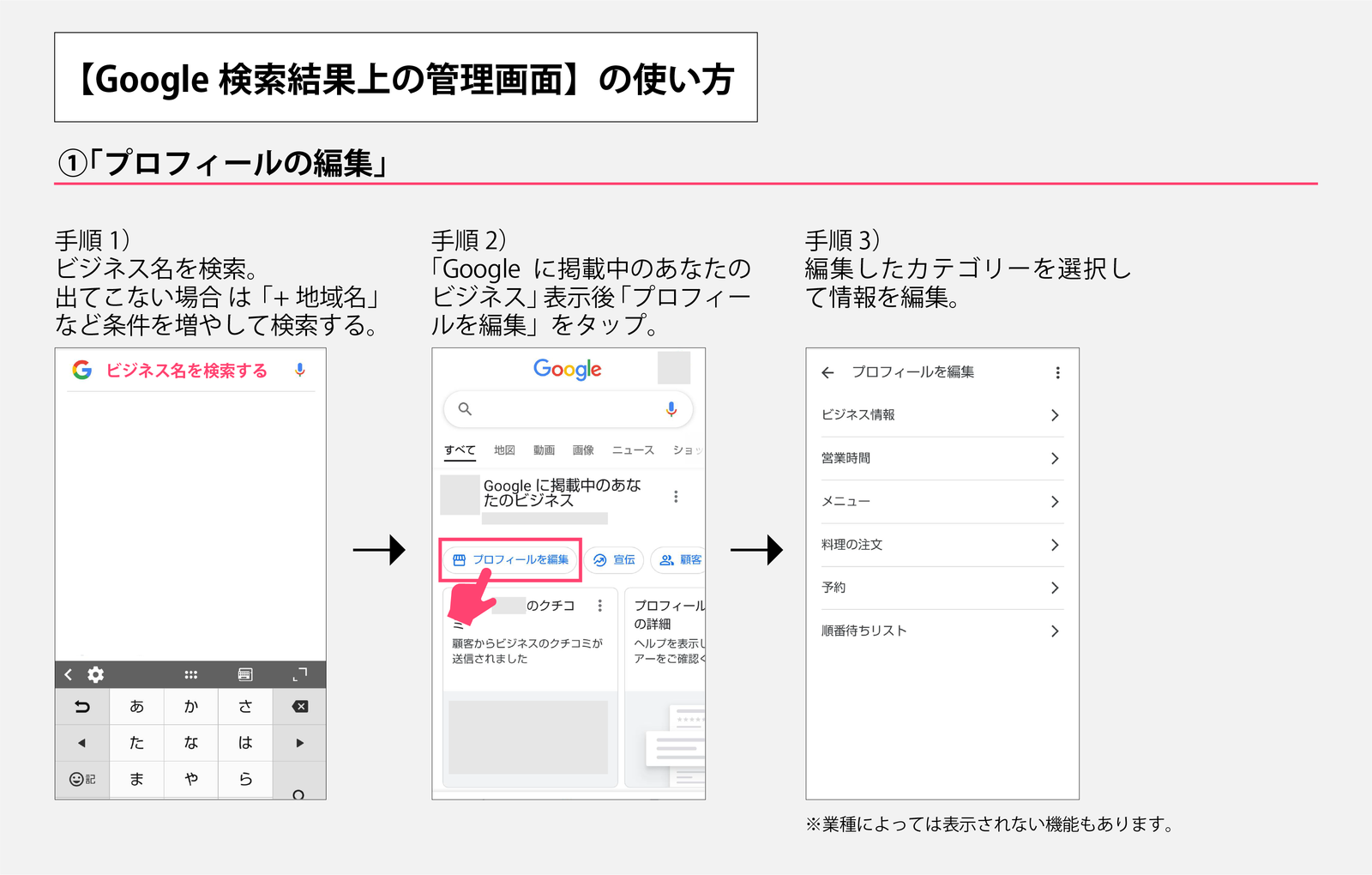
2. 宣伝する
最新情報を投稿したり、クーポンを作ったり、有料広告を利用したりと自店舗を「宣伝」することもできます。
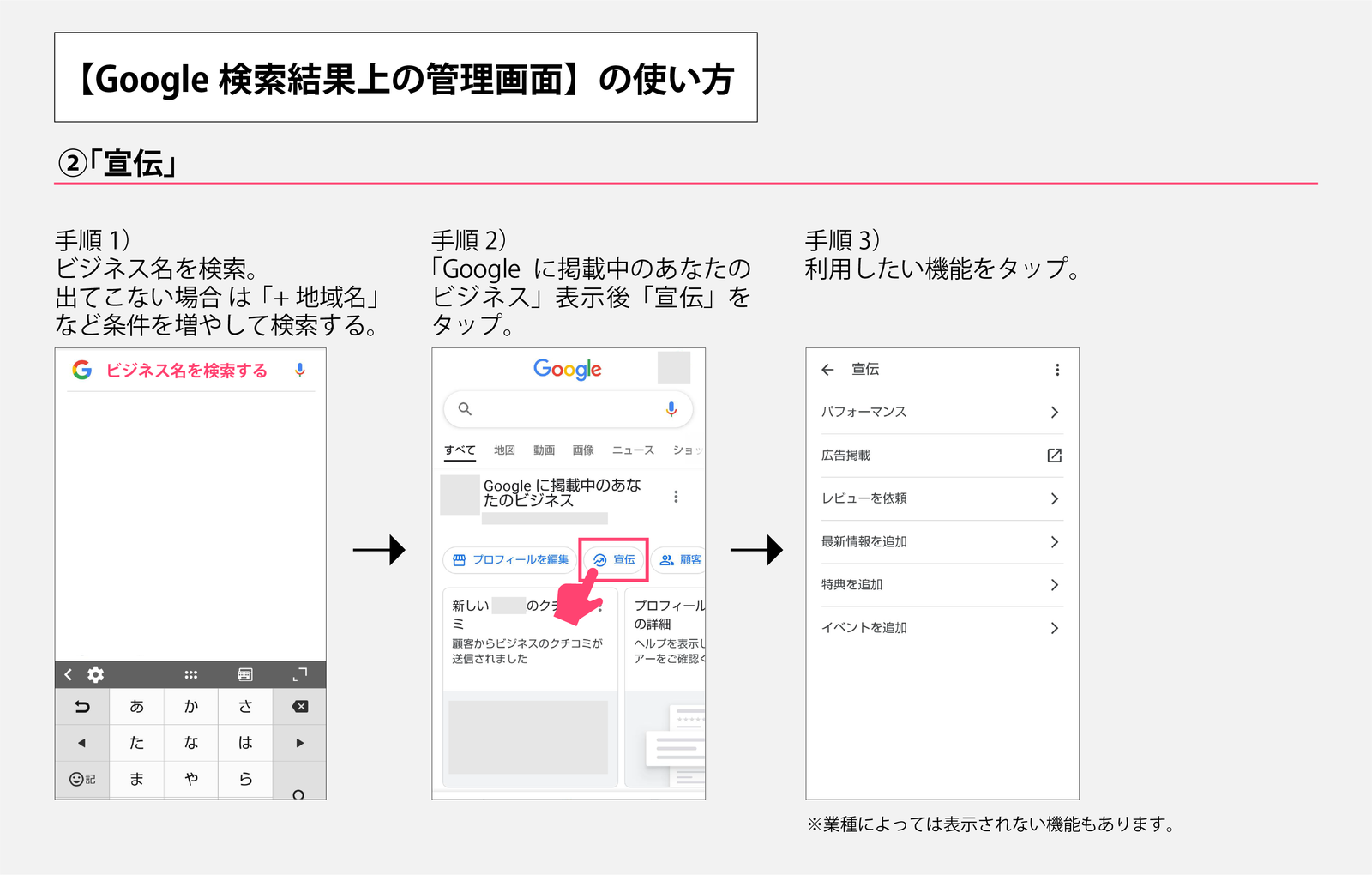
3. 顧客とつながる
書き込まれた口コミを閲覧したり返信したりでき、「顧客とつながる」ことができます。
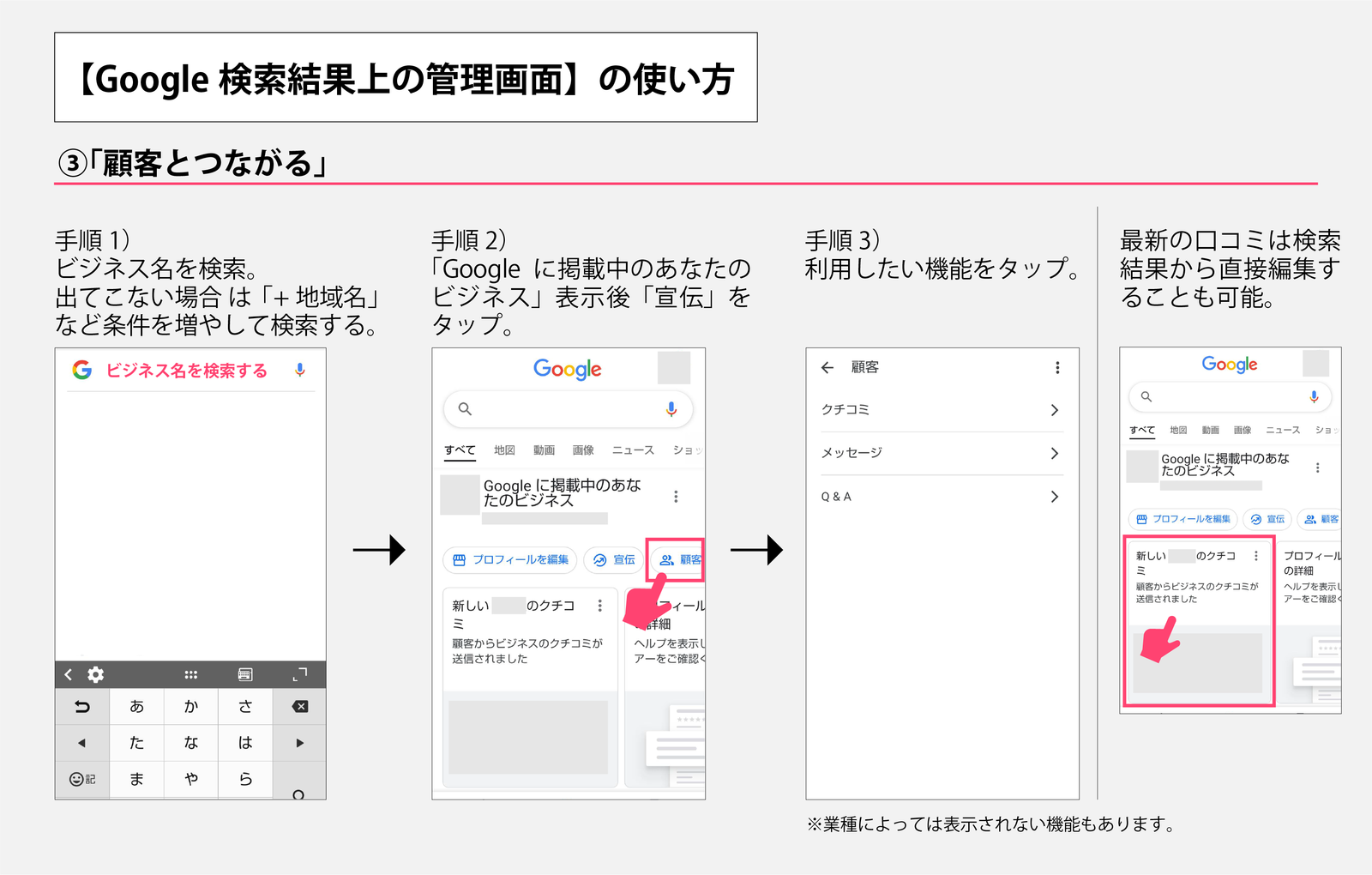
4. パフォーマンスレポートを見る(アクセス解析機能)
Google上でのユーザーのアクセスを解析することができます。電話の問い合わせや予約、ルート検索、ウェブサイトのクリック数などが含まれます。
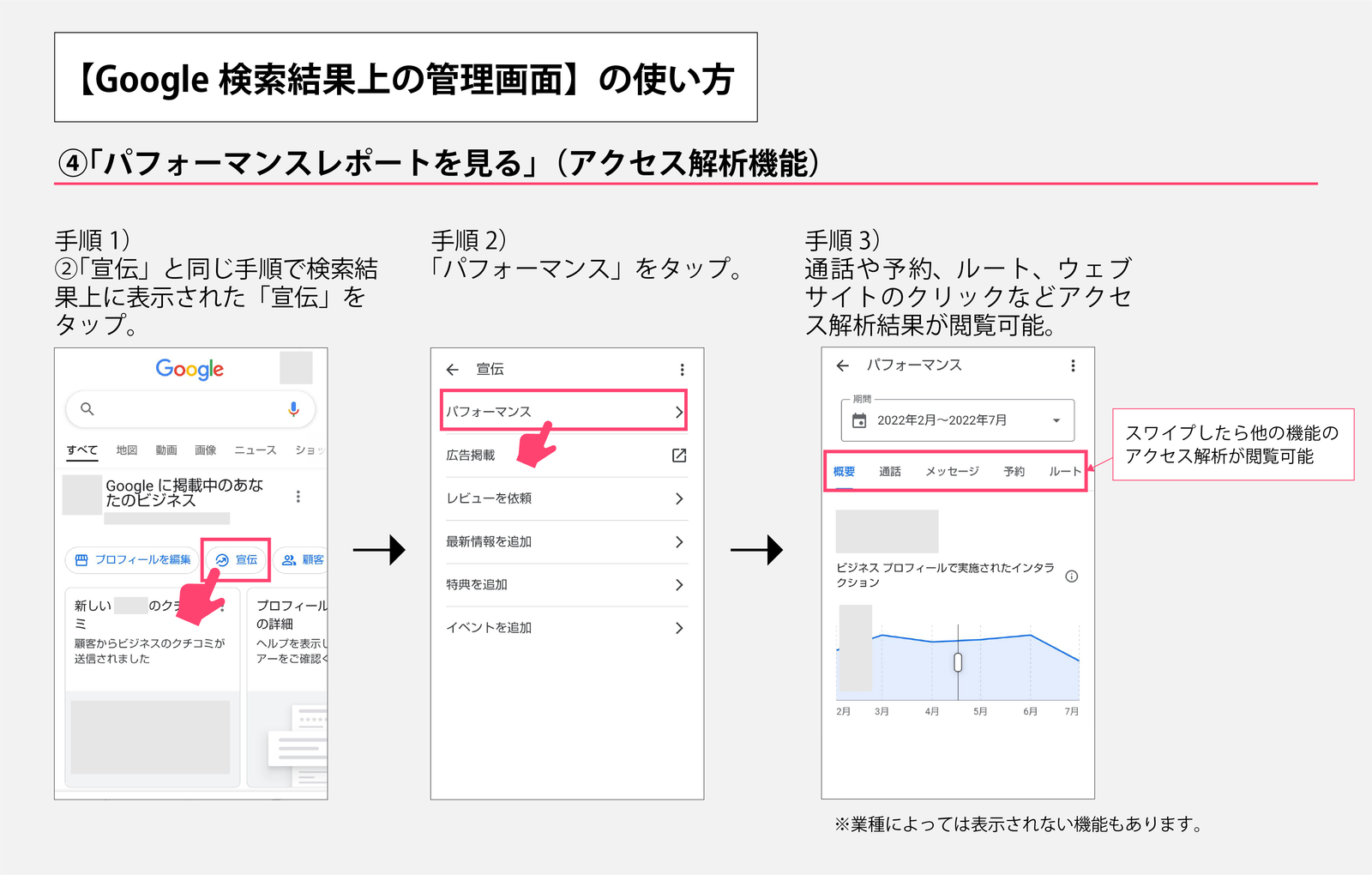
5. ユーザーの管理などの設定
アカウントを管理するユーザーの設定やビジネスプロフィールIDの確認などができます。
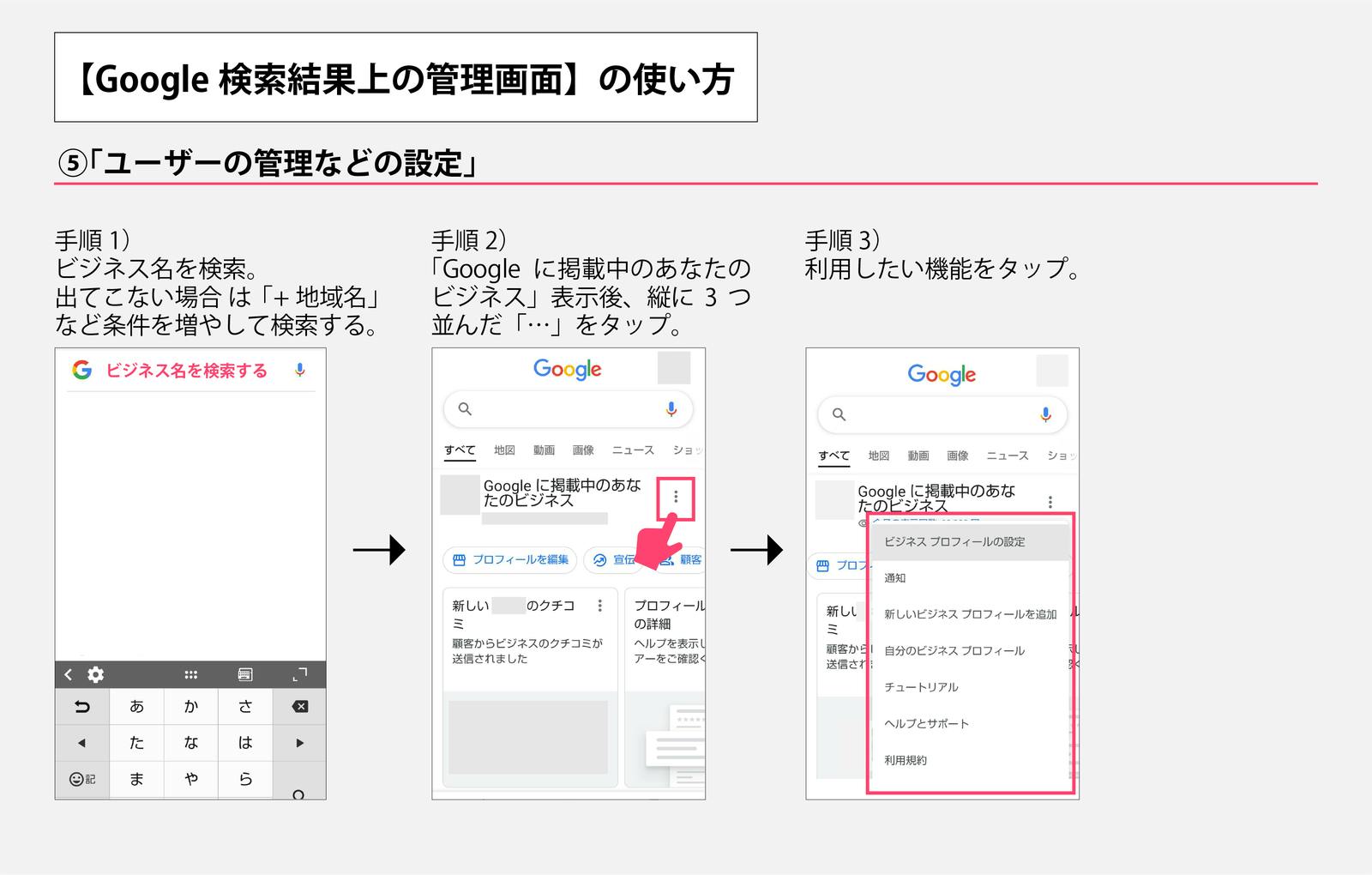
2. Googleマップの管理画面の使い方
次は、Googleマップの管理画面からビジネスプロフィールを編集する方法を解説します。
Googleマップからできることは主に以下の5つです。
- プロフィールの編集
- 宣伝する
- 顧客とつながる
- パフォーマンスレポートを見る(アクセス解析機能)
- ユーザーの管理などの設定
Google検索結果上の管理画面と使用できる機能が異なるので、用途に合わせて使い分けることをおすすめします。
まずは、Googleマップ上の管理画面を開く方法を解説します。
Googleマップのアプリ、PC上のGoogleマップどちらでも同じ手順で開くことができます。
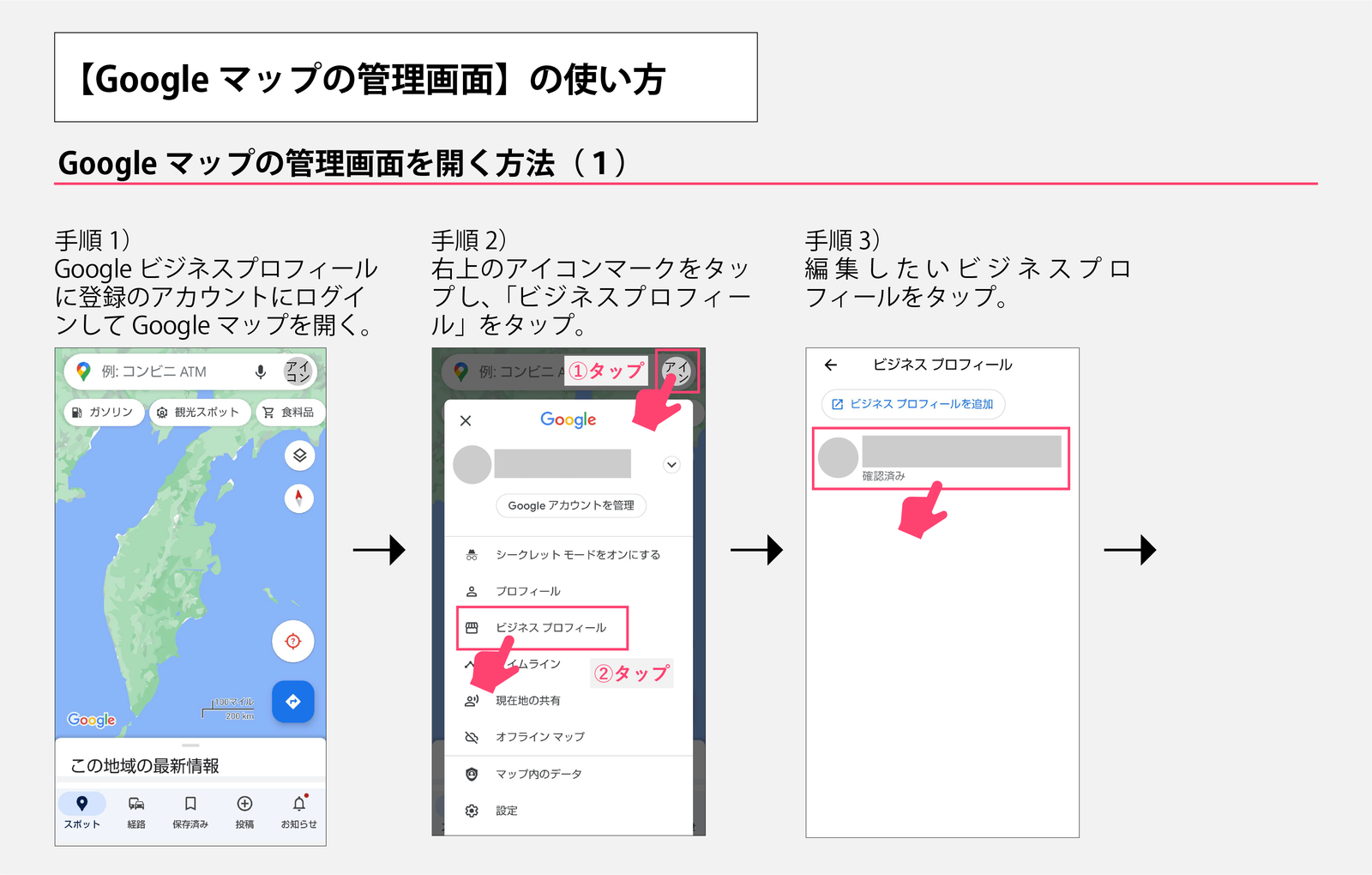
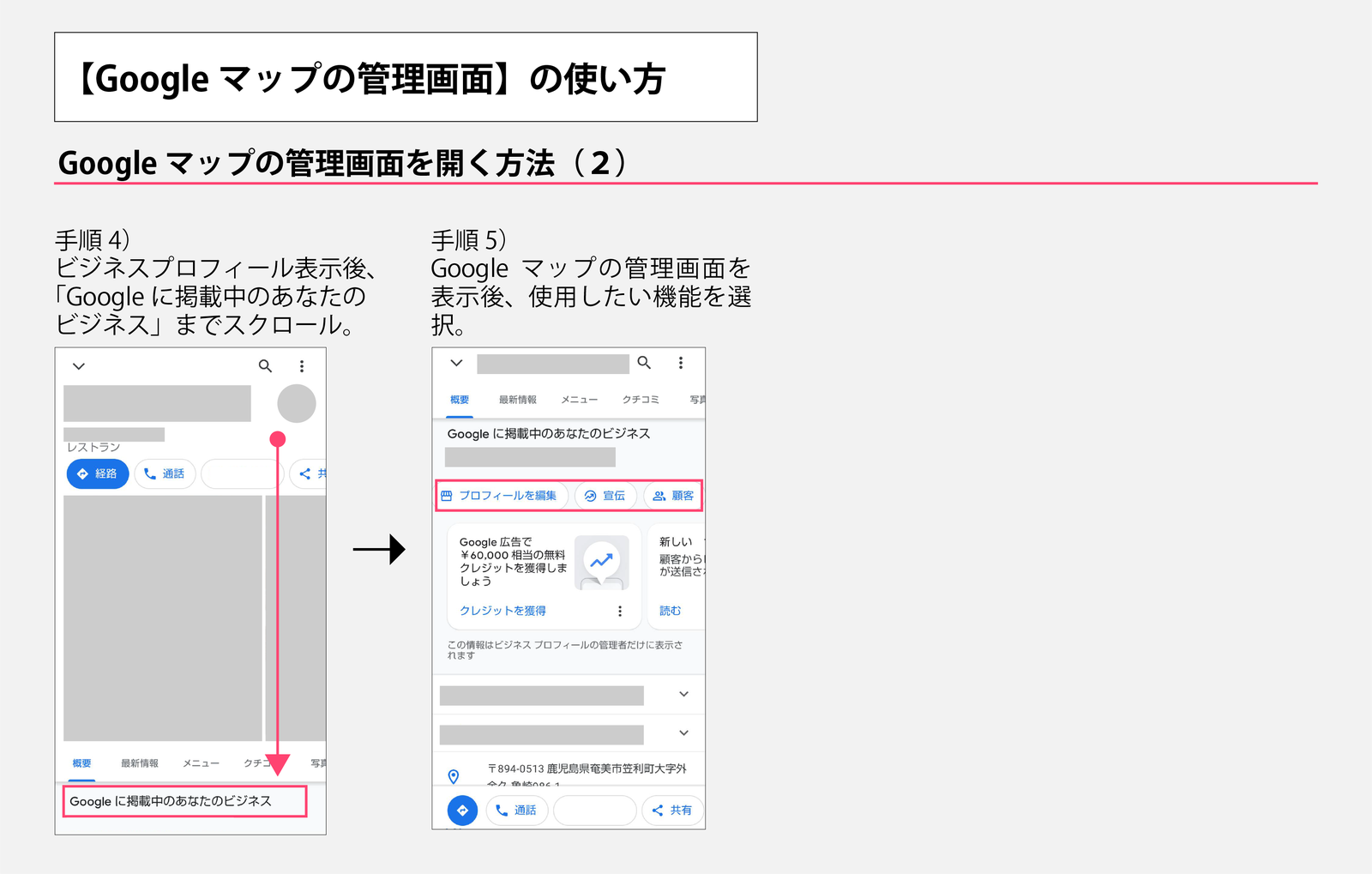
次に、それぞれの機能と管理画面の使い方を画像を使って解説します。
1. プロフィールの編集
「プロフィールの編集」では、店舗名や営業時間、電話番号、所在地、写真、ウェブサイトのリンク、ロゴなど基本的な情報を登録することができます。
Google検索結果上の管理画面とGoogleマップの管理画面とでは、編集できる情報の種類が異なります。
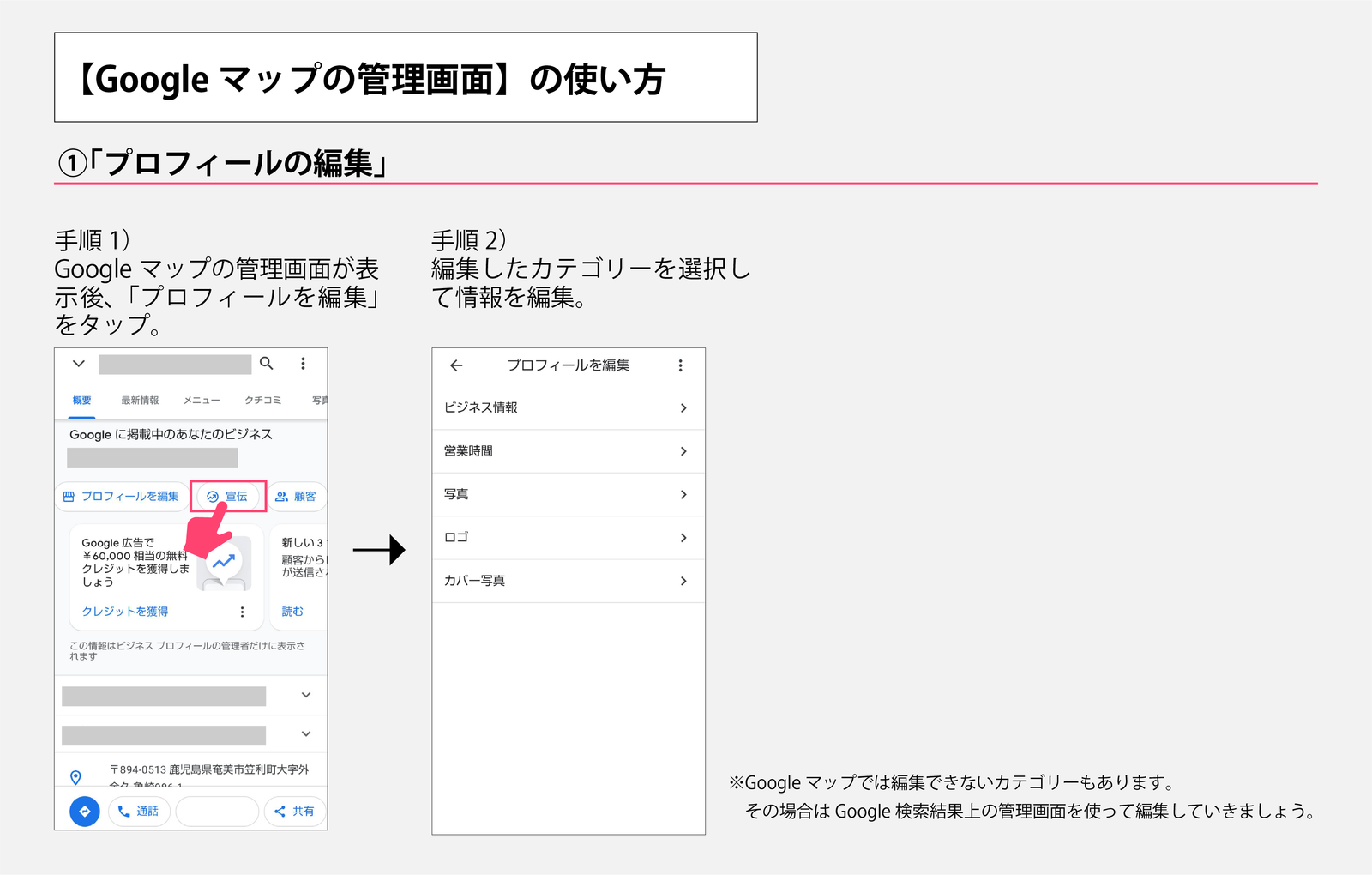
2. 宣伝する
最新情報を投稿したり、クーポンを作ったり、有料広告を利用したりと自店舗を「宣伝」することもできます。
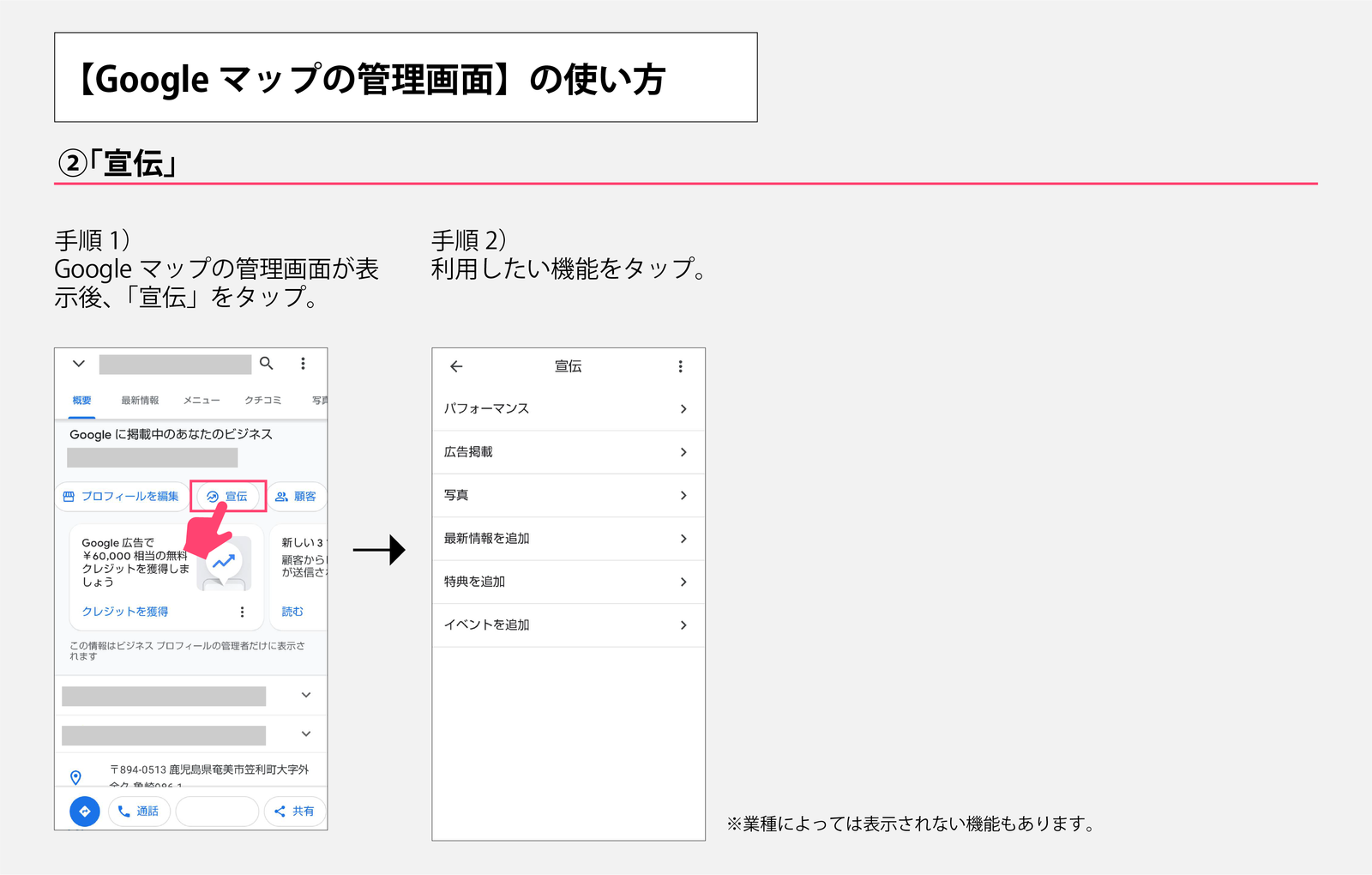
3. 顧客とつながる
書き込まれた口コミを閲覧したり返信したりでき、「顧客とつながる」ことができます。
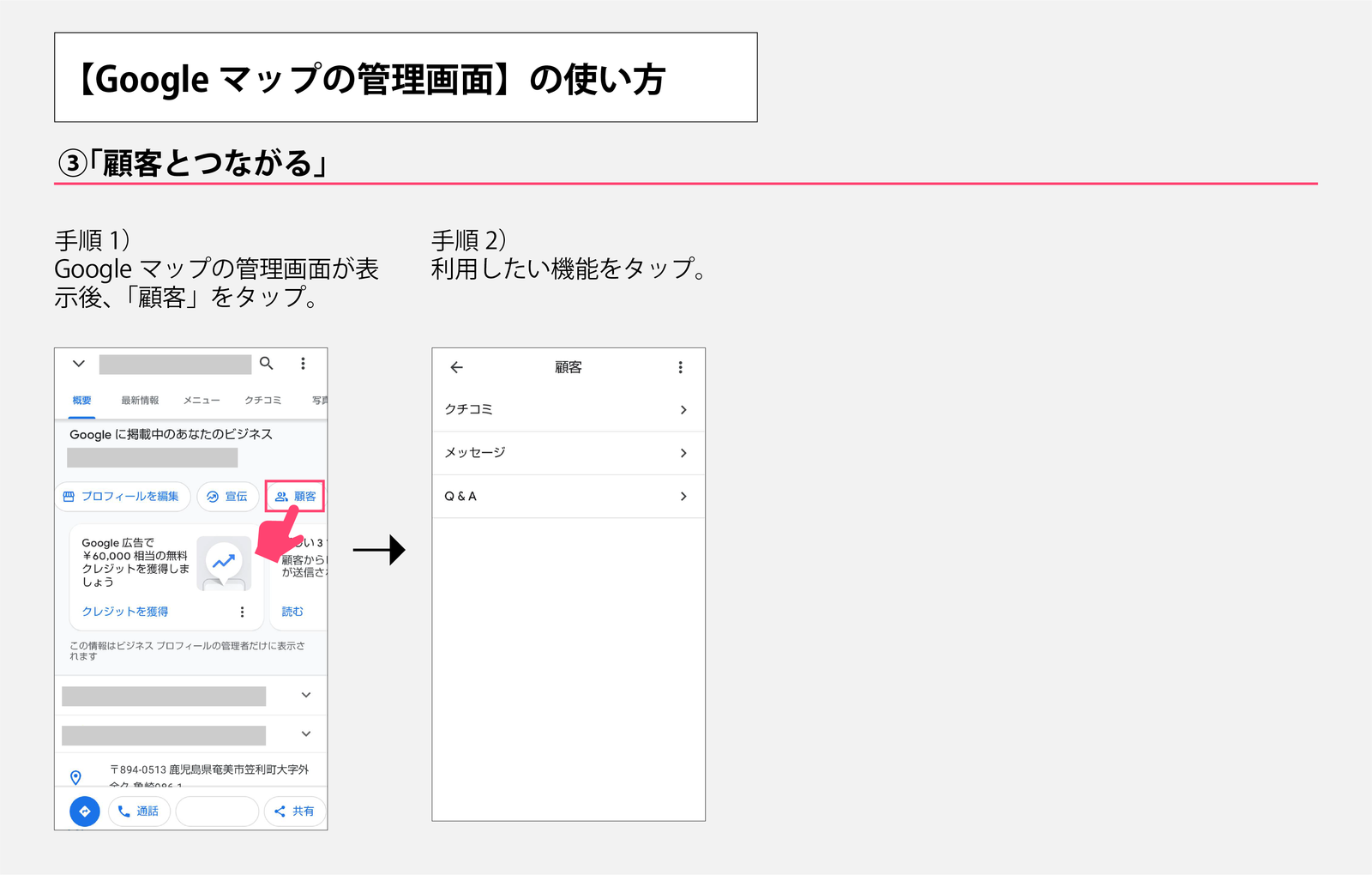
4. パフォーマンスレポートを見る(アクセス解析機能)
Google上でのユーザーのアクセスを解析することができます。電話の問い合わせや予約、ルート検索、ウェブサイトのクリック数などが含まれます。
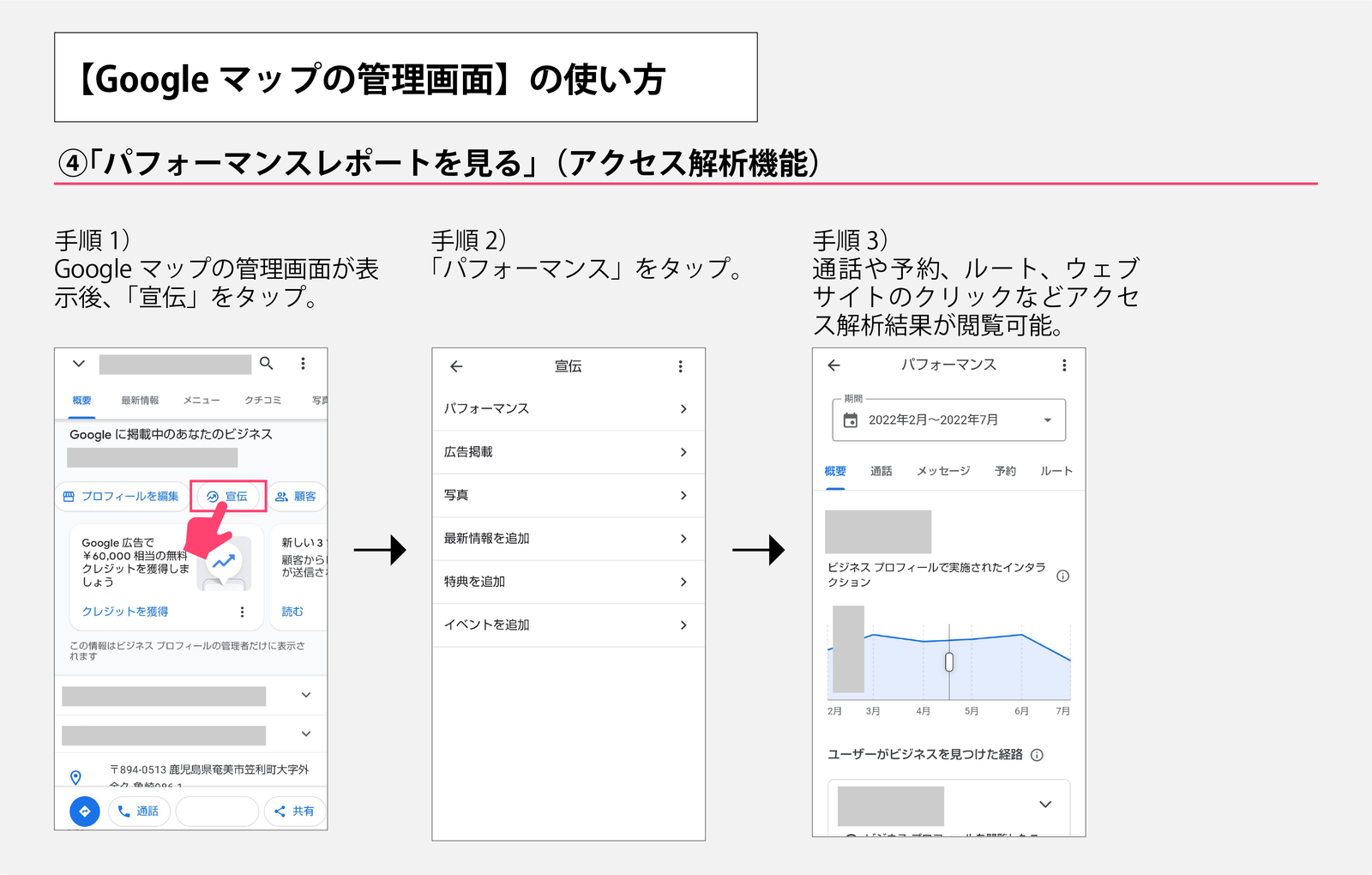
5)ユーザーの管理などの設定
アカウントを管理するユーザーの設定やビジネスプロフィールIDの確認などができます。
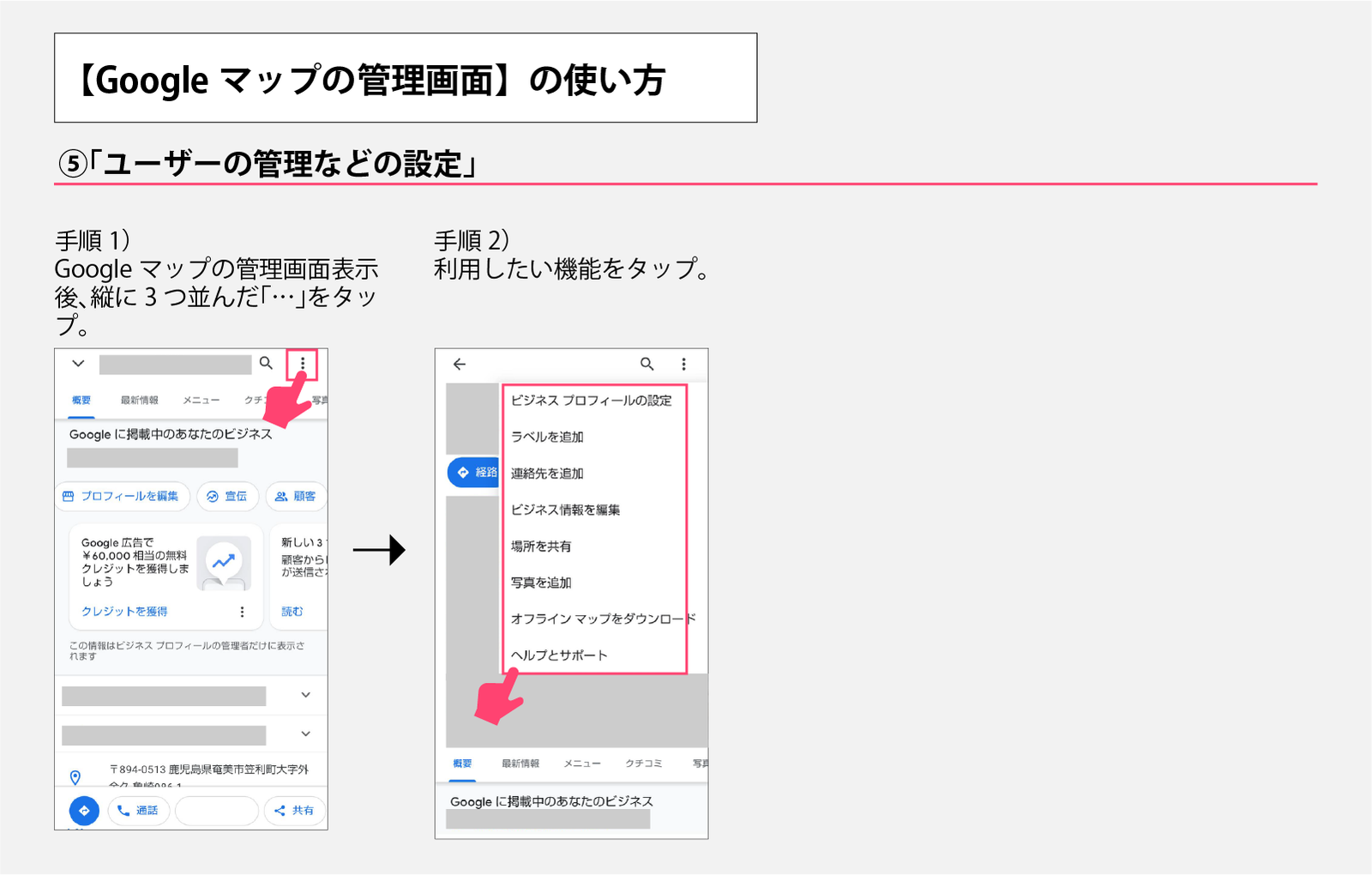
以上のように、Googleは2021年から予告していたGoogleマイビジネスのスマートフォンアプリの廃止や、Googleビジネスプロフィールの新しい管理画面への変更を少しずつ進行しているようです。
従来の管理画面が使用できている方もいる一方で、従来の管理画面から新しい管理画面に強制的に変更になった方も少しずつ増えています。今後従来の管理画面が使用できなくなる可能性も視野に入れつつ、新しい管理画面の編集方法を知って少しずつ準備を進めましょう。
口コミラボ 最新版MEOまとめ【24年9月・10月版 Googleマップ・MEOまとめ】

そこで口コミラボでは、MEO・口コミマーケティングに役立つ最新ニュースをまとめた「Googleマップ・MEO最新情報まとめ」を毎月発行しています。
本記事では、主に2024年9月・10月の情報をまとめたレポートのダイジェストをお届けします。
※ここでの「MEO」とは、Google上の店舗・施設情報の露出回数を増やしたり、来店行動につなげたりすることで、Google経由の集客を最大化させる施策を指します。
※『口コミアカデミー 』にご登録いただくと、レポートの全容を無料でご確認いただけます。
詳しくはこちらをご覧ください。
→「ポリシー違反によるビジネスプロフィールの制限」が明文化 ほか【2024年9月・10月版 Googleマップ・MEOまとめ】